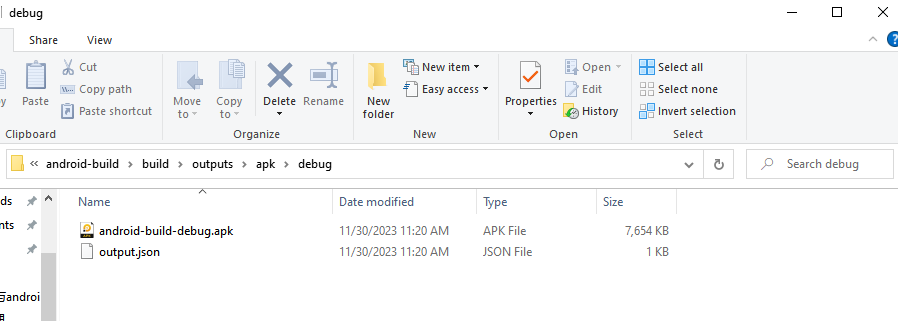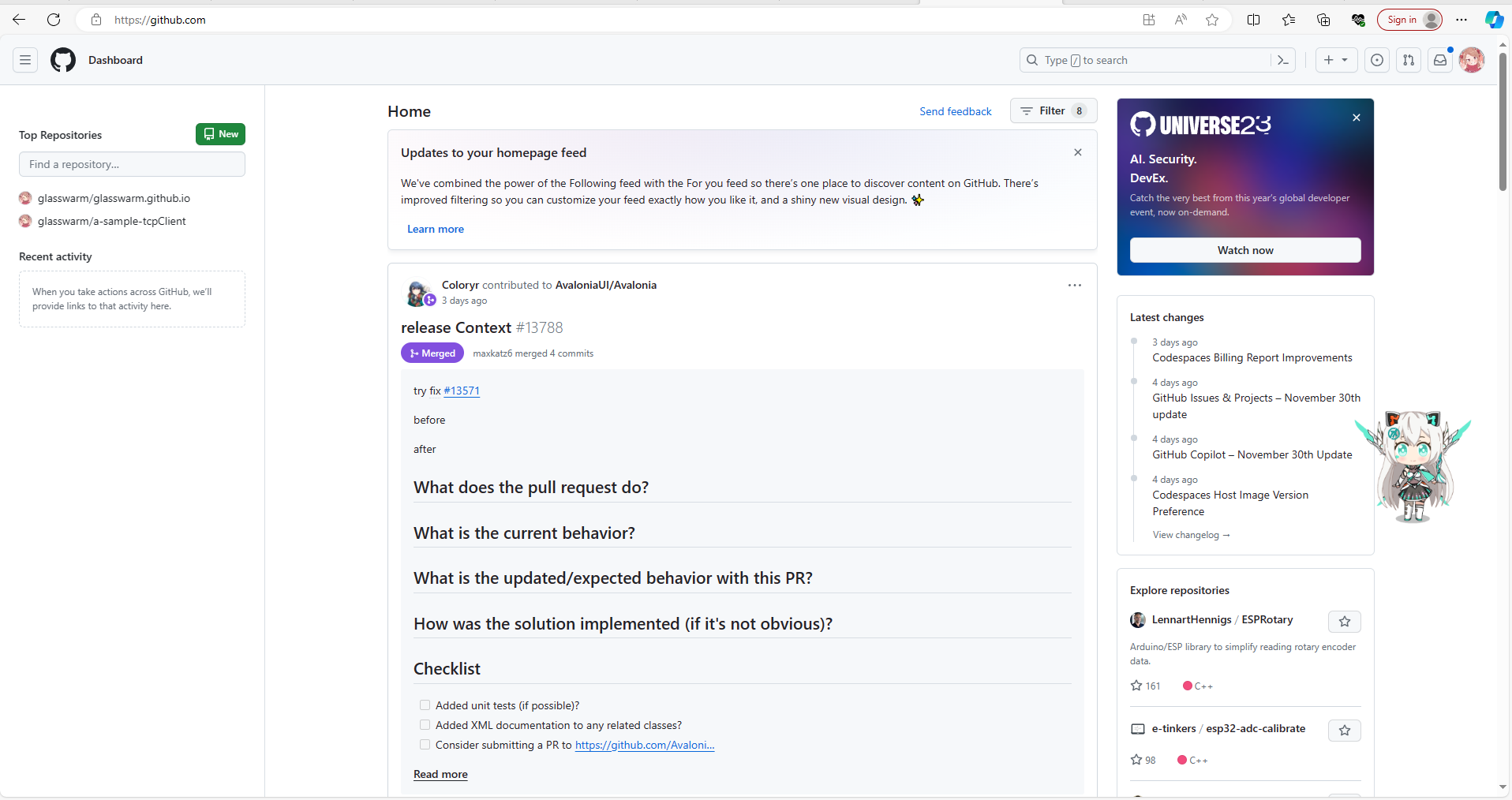QT的exe程序打包方式
直接选择QT中的debug/release打包方式
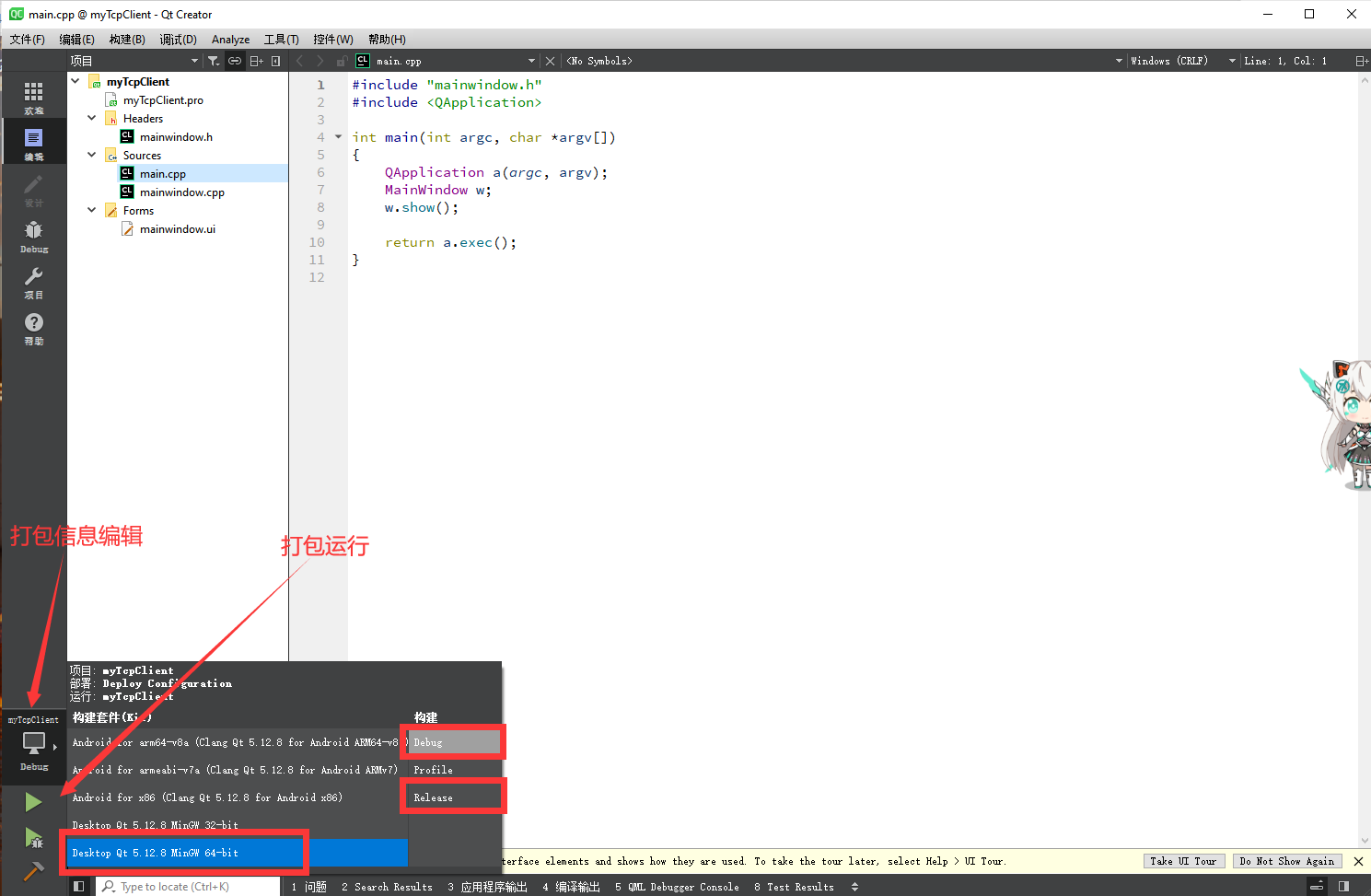
点击绿色三角直接打包生成下文件
- 打包的文件会生成在如下图该文件目录下,可以自行修改
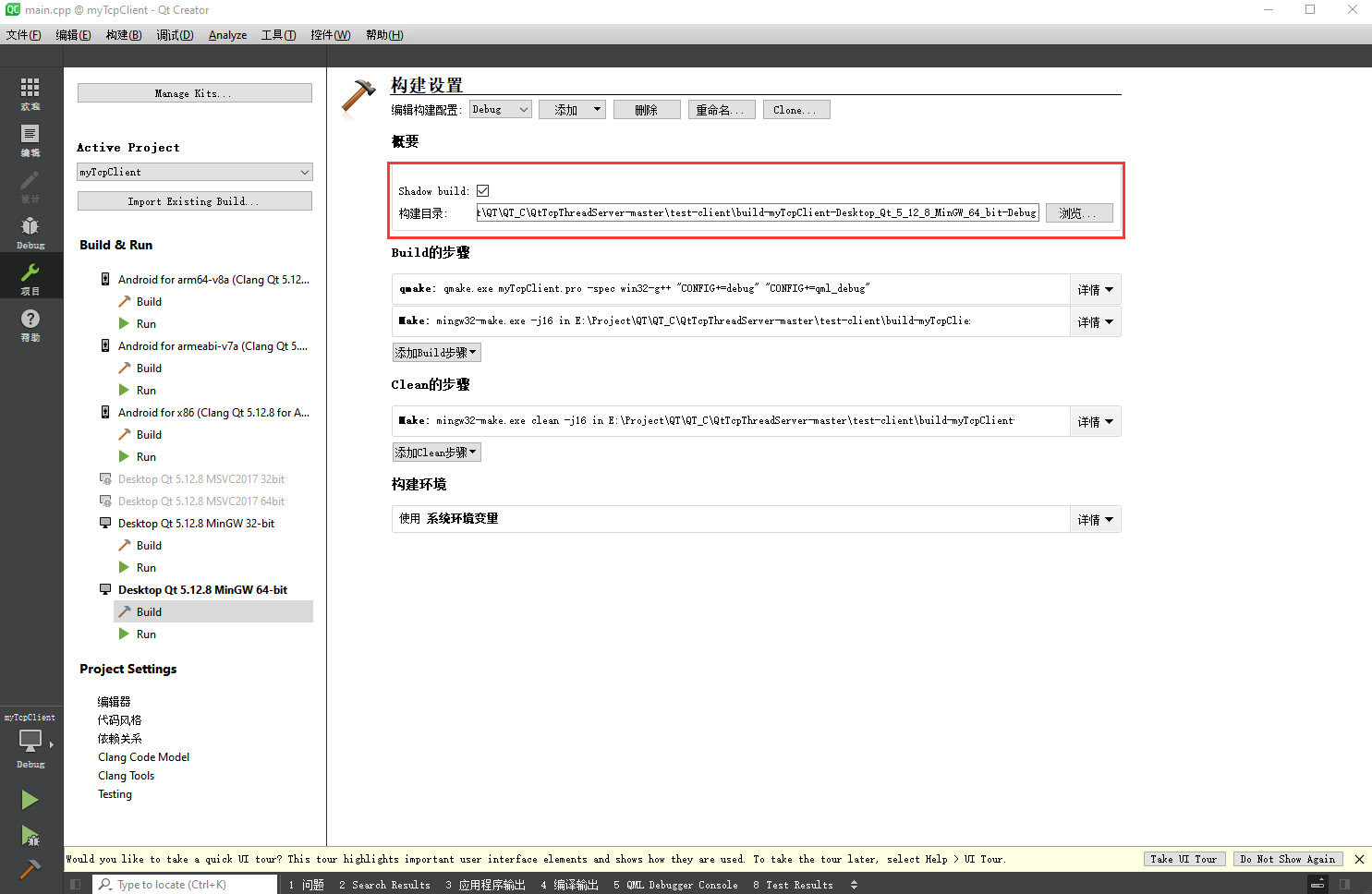
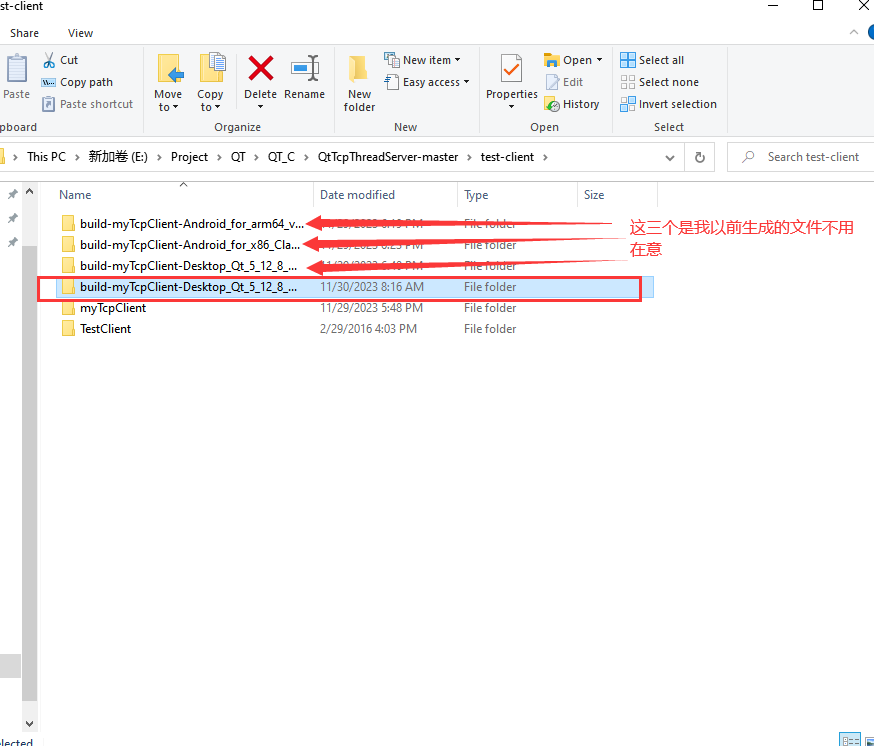
在该文件下的debug/release文件夹(具体看打包方式)找到.exe文件,执行后且会提示缺少qt5xxxx.dll文件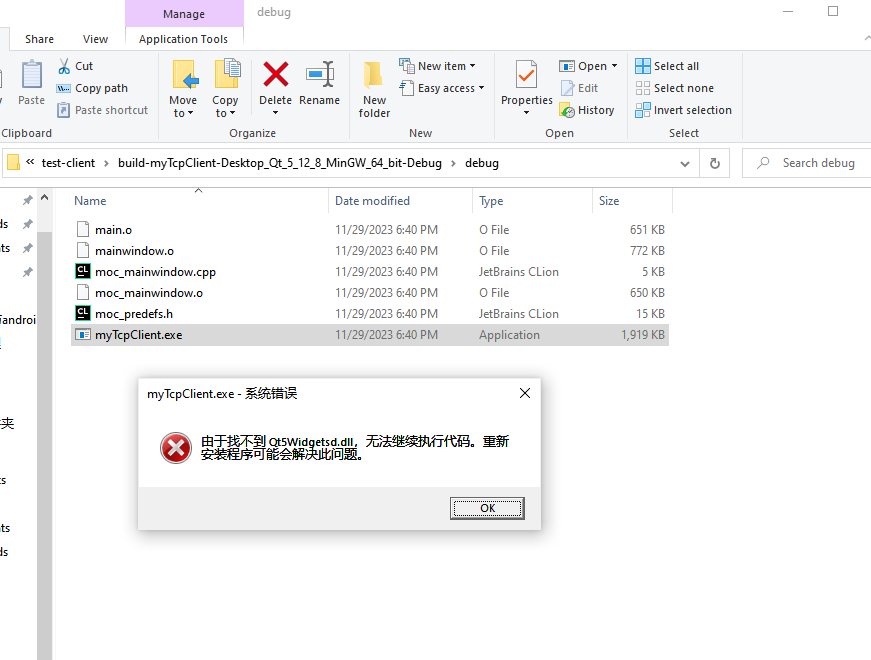
解决方法有两种,配置环境变量和直接使用qt自带的cmd工具,填补所需的库
一.配置环境变量来解决报错
- 我选择的打包方式是 MinGW 64-bit 的,所以找到下图目录中的文件
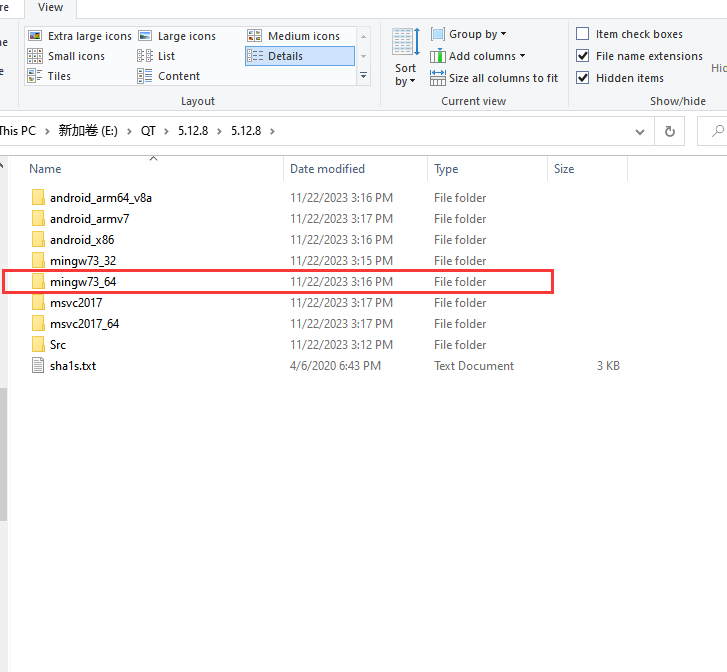
而报错的原因是因为缺少环境变量,这里可以在用户变量或者系统变量任选一个,点击PATH,添加环境变量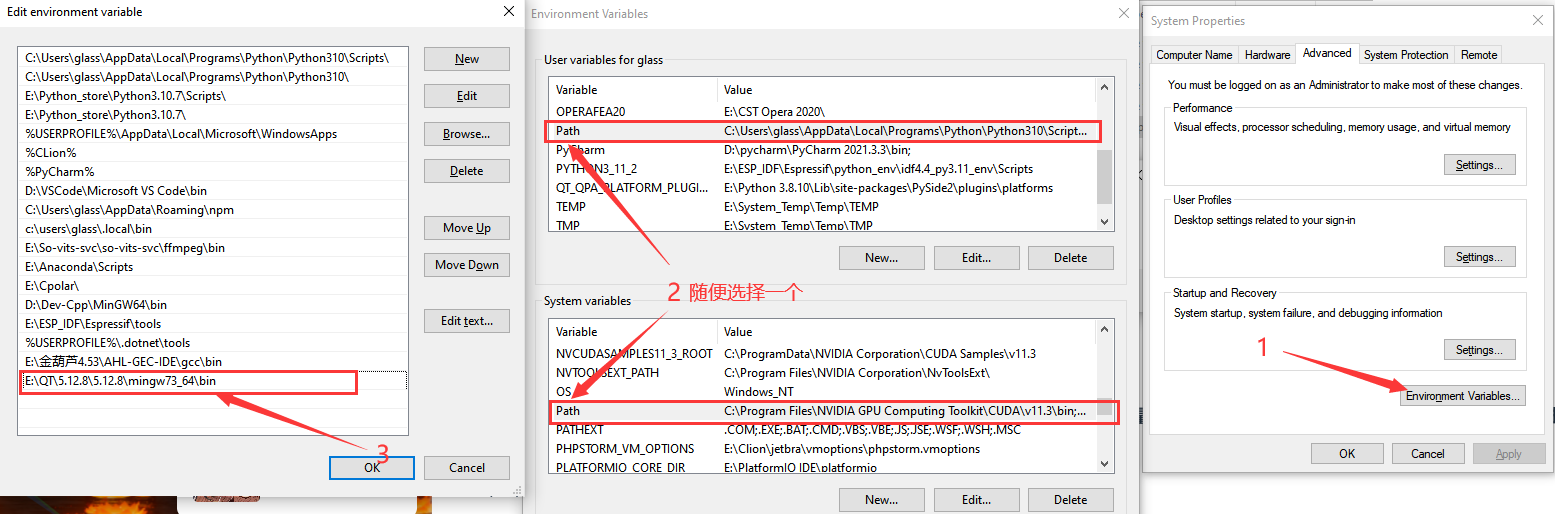
例如我的PATH中的变量名
1
E:\QT\5.12.8\5.12.8\mingw73_64\bin
点击完成后就可以正常打开.exe文件了
二.使用QT自带的cmd工具(不需要用户下载qt库)
在实际使用中,用户不可能使用别人的exe程序还要下载一个QT配置环境变量,所以需要用QT自带的cmd工具将所缺失的文件一起打包
可以将包含.exe文件的debug/release的文件夹复制到其他位置
- 复制exe文件所在的路径,并按下win键,打开搜索栏搜索qt,打开MinGW 64-bit的版本
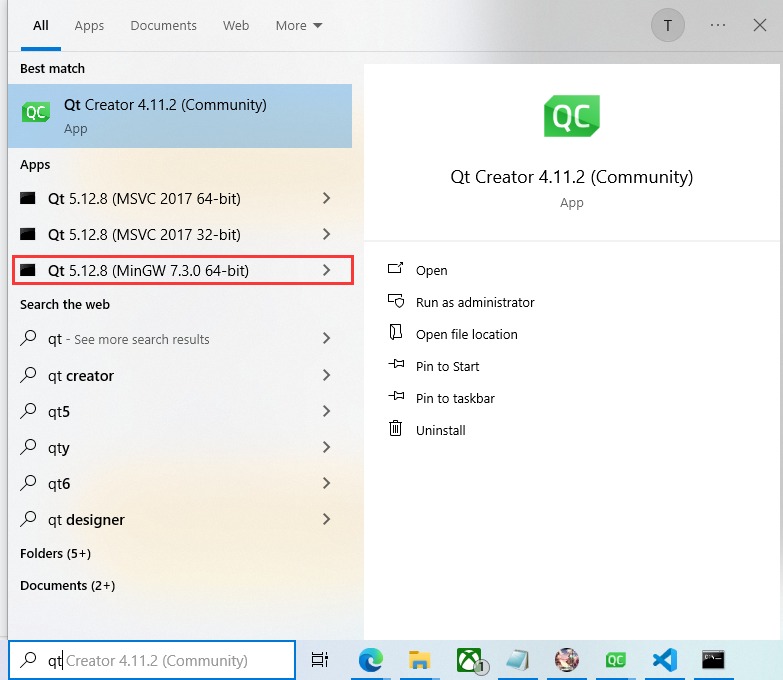
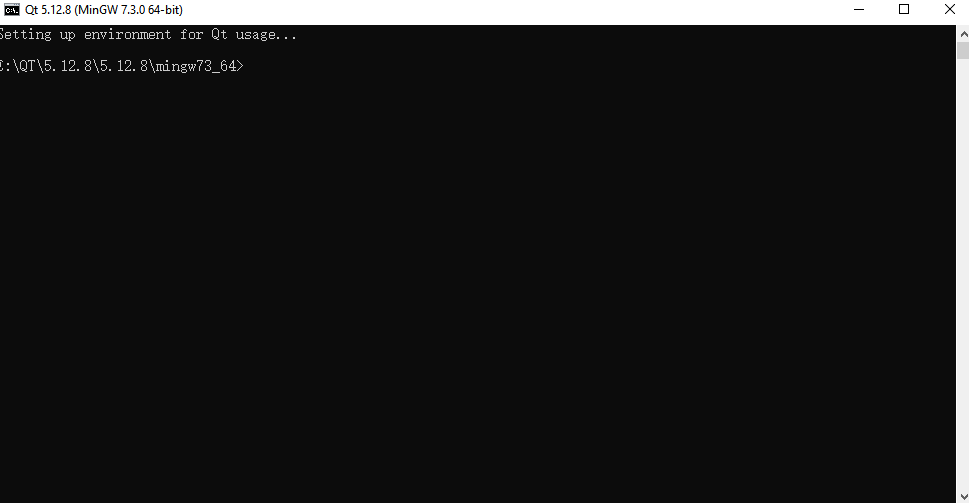
- 输入windeployqt + exe文件所在的路径 + \应用名.exe
例如
1
windeployqt C:\Users\glass\Desktop\debug\myTcpClient.exe
- 运行成功
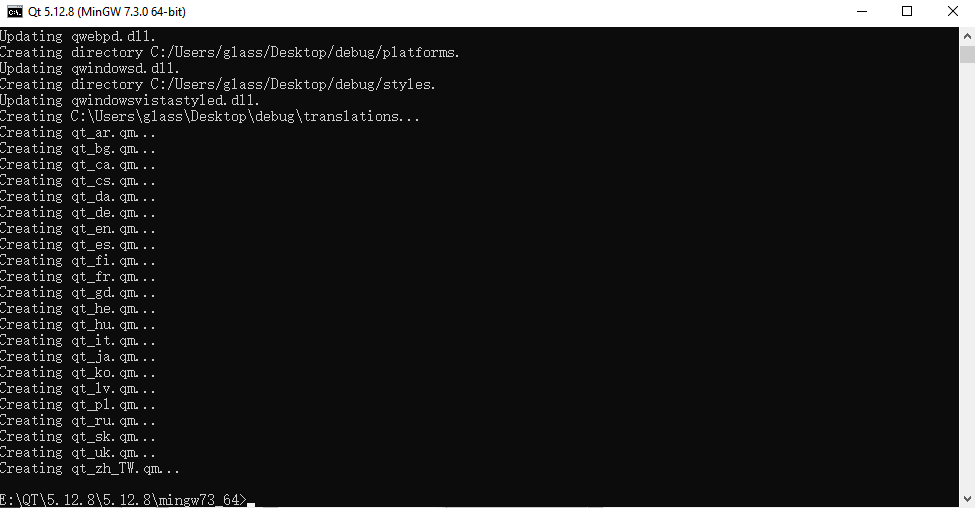
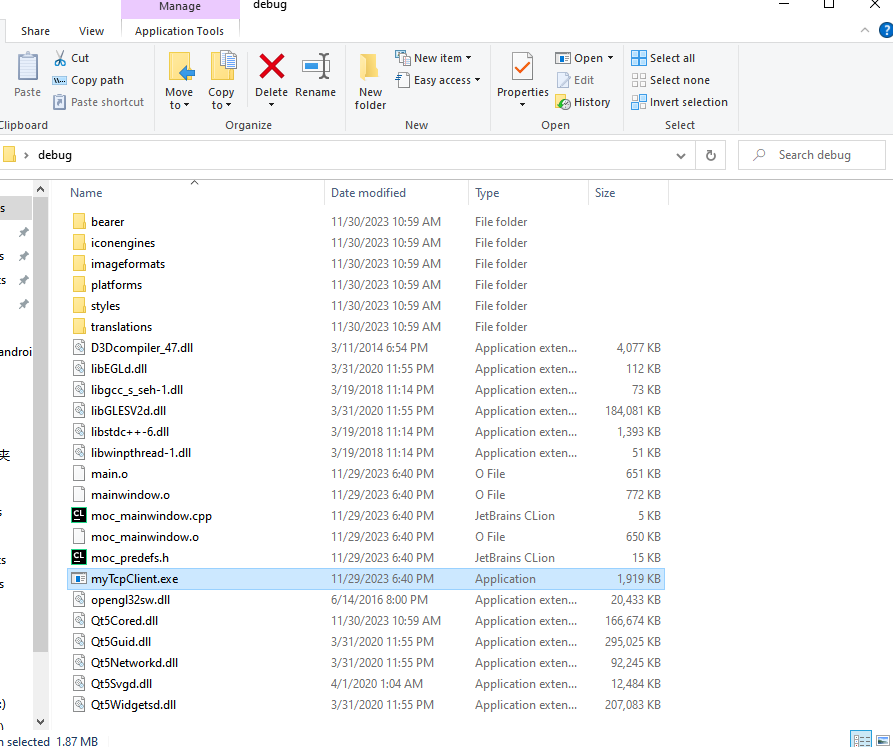
- 再次点击.exe程序正常运行
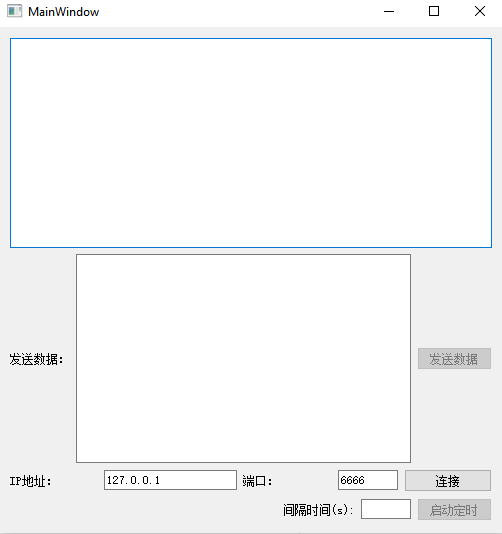
关于QT for Android的打包方法
Android打包
需要先配置QT for Android环境,见我的下一篇博客,关于QT与QT for Android的安装(二)
- 首先选择开发模式,点击绿色三角,开始编译
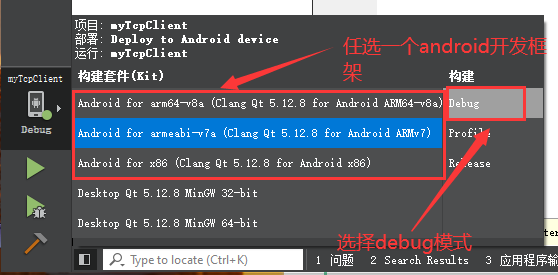
- 出现No Device Found不用害怕,关闭继续点击绿色三角
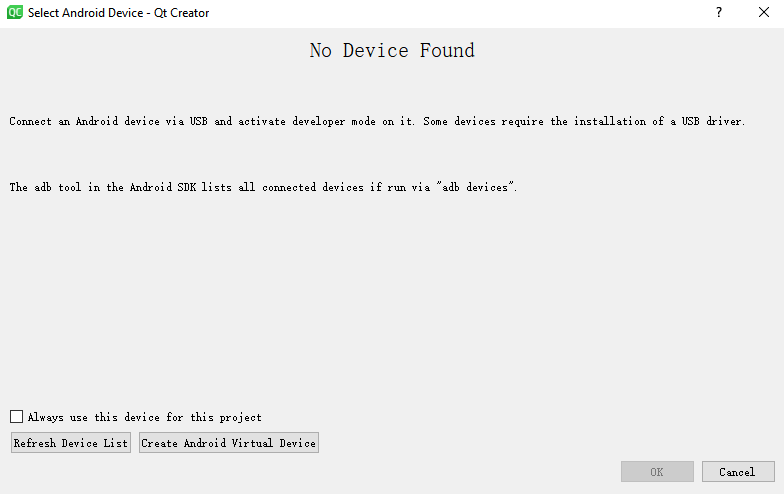
- 编译完成,在图十八看到文件输出路径图十七
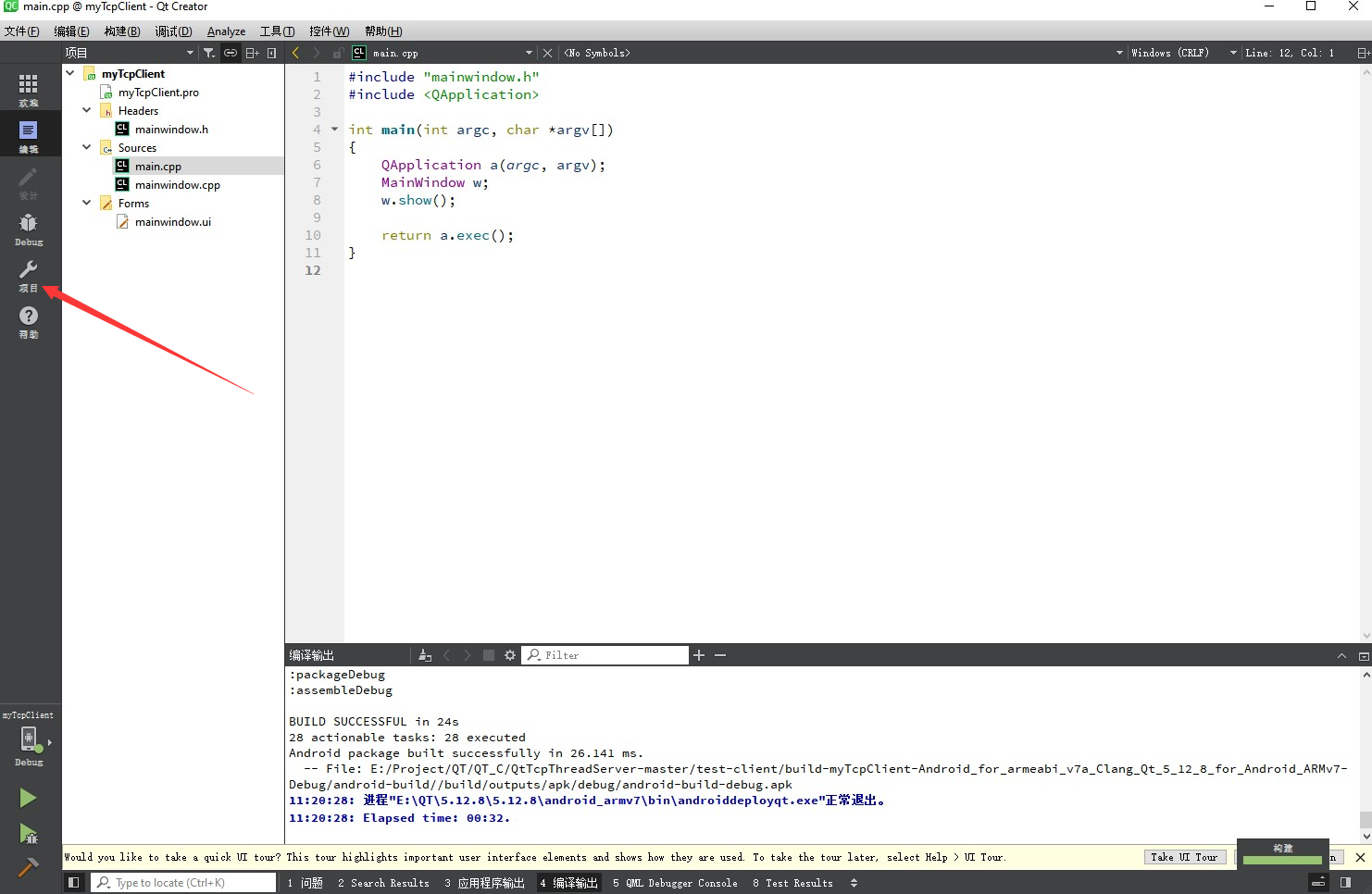 图十八
图十八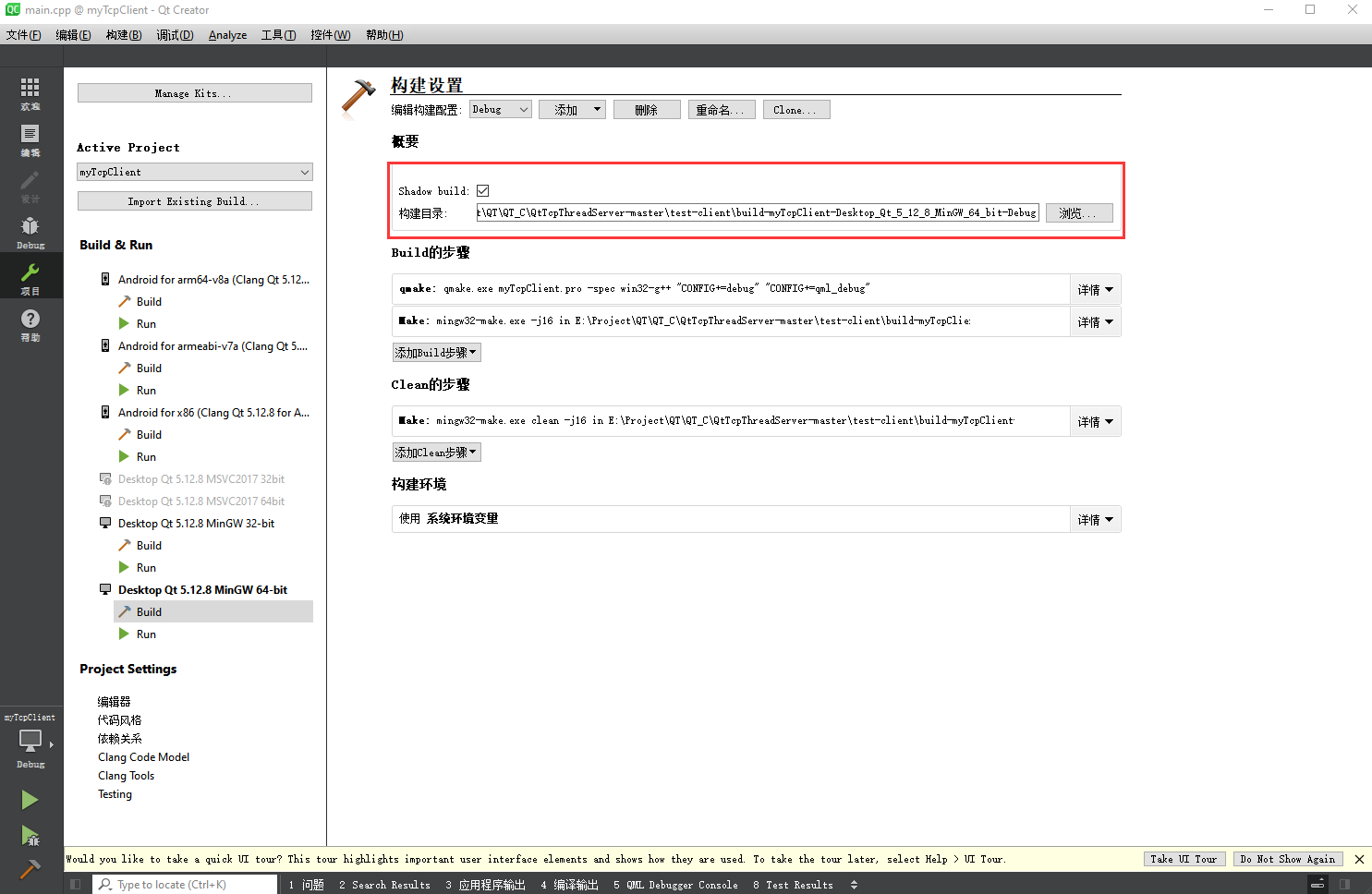
找到生成的文件,打包的apk在生成的文件夹\android-build\build\outputs\apk\debug